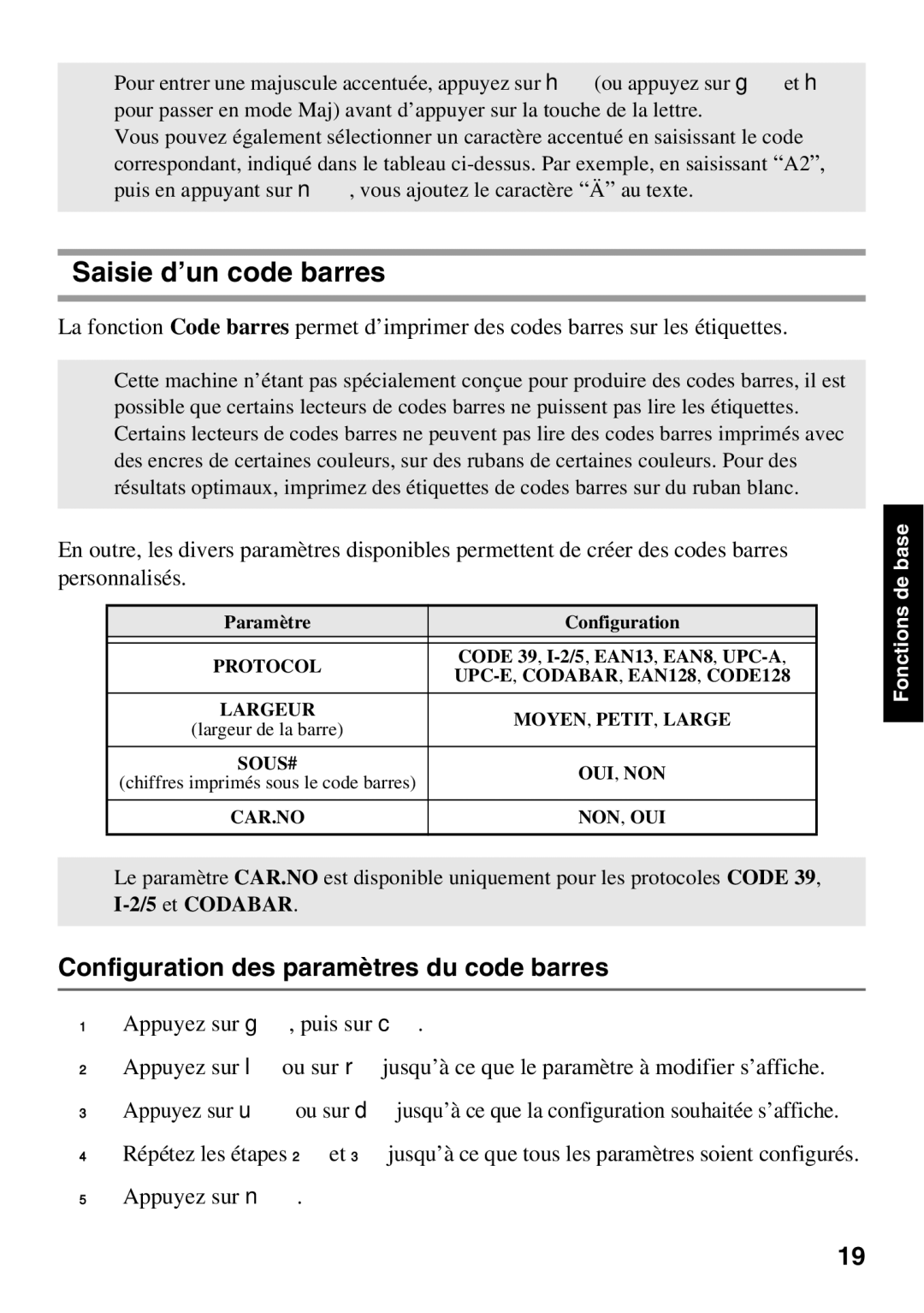☞Pour entrer une majuscule accentuée, appuyez sur h(ou appuyez sur get h pour passer en mode Maj) avant d’appuyer sur la touche de la lettre.
☞Vous pouvez également sélectionner un caractère accentué en saisissant le code
correspondant, indiqué dans le tableau
Saisie d’un code barres
La fonction Code barres permet d’imprimer des codes barres sur les étiquettes.
☞Cette machine n’étant pas spécialement conçue pour produire des codes barres, il est possible que certains lecteurs de codes barres ne puissent pas lire les étiquettes.
☞Certains lecteurs de codes barres ne peuvent pas lire des codes barres imprimés avec des encres de certaines couleurs, sur des rubans de certaines couleurs. Pour des résultats optimaux, imprimez des étiquettes de codes barres sur du ruban blanc.
En outre, les divers paramètres disponibles permettent de créer des codes barres personnalisés.
Paramètre | Configuration | |
|
| |
PROTOCOL | CODE 39, | |
| ||
|
| |
LARGEUR | MOYEN, PETIT, LARGE | |
(largeur de la barre) | ||
| ||
|
| |
SOUS# | OUI, NON | |
(chiffres imprimés sous le code barres) | ||
| ||
|
| |
CAR.NO | NON, OUI | |
|
|
☞Le paramètre CAR.NO est disponible uniquement pour les protocoles CODE 39,
Configuration des paramètres du code barres
1Appuyez sur g, puis sur c.
2Appuyez sur l ou sur r jusqu’à ce que le paramètre à modifier s’affiche.
3Appuyez sur u ou sur d jusqu’à ce que la configuration souhaitée s’affiche.
4Répétez les étapes 2et 3jusqu’à ce que tous les paramètres soient configurés.
5Appuyez sur n.
Fonctions de base
19